Cách khởi động lại iPhone 14 khi bị giật, lag máy

Trong quá trình sử dụng, đôi lúc chiếc iPhone 14 của bạn có thể bị giật, lag, hoặc đơ máy gây ảnh hưởng đến trải nghiệm. Một trong những cách đơn giản và hiệu quả nhất để xử lý các tình trạng này là khởi động lại iPhone 14.
Bài viết này sẽ hướng dẫn bạn chi tiết cách khởi động lại iPhone 14 khi gặp sự cố, cũng như các mẹo để thiết bị hoạt động ổn định hơn.

Khi nào nên khởi động lại iPhone 14?
Khởi động lại iPhone 14 không phải lúc nào cũng cần thiết, nhưng khi bạn gặp những dấu hiệu sau đây thì nên thực hiện ngay:
-
Máy bị giật, lag: Máy thao tác chậm, mượt mà kém, ứng dụng mở chậm hoặc mở rồi bị thoát đột ngột.
-
Treo máy hoặc đứng hình: iPhone bị đơ, màn hình không phản hồi các thao tác chạm hay không thể tắt, mở máy bằng cách thông thường.
-
Ứng dụng bị lỗi: Các ứng dụng iPhone gặp lỗi liên tục do xung đột phần mềm hoặc tài nguyên máy bị quá tải.
-
Máy tự động tắt hoặc khởi động lại: Máy tắt đột ngột hoặc tự khởi động lại liên tục cũng là dấu hiệu cần thiết phải reset để ổn định hệ thống.
-
Vấn đề kết nối: Khi iPhone 14 không nhận sóng điện thoại, wifi yếu hay Bluetooth không kết nối được.
Khởi động lại không chỉ giúp đưa thiết bị về trạng thái làm việc ban đầu mà còn giải phóng bộ nhớ tạm thời, giúp iPhone khôi phục hiệu suất. Vì vậy, khi iPhone 14 của bạn chạy chậm hay có dấu hiệu bất thường, đừng ngần ngại khởi động lại iPhone 14.
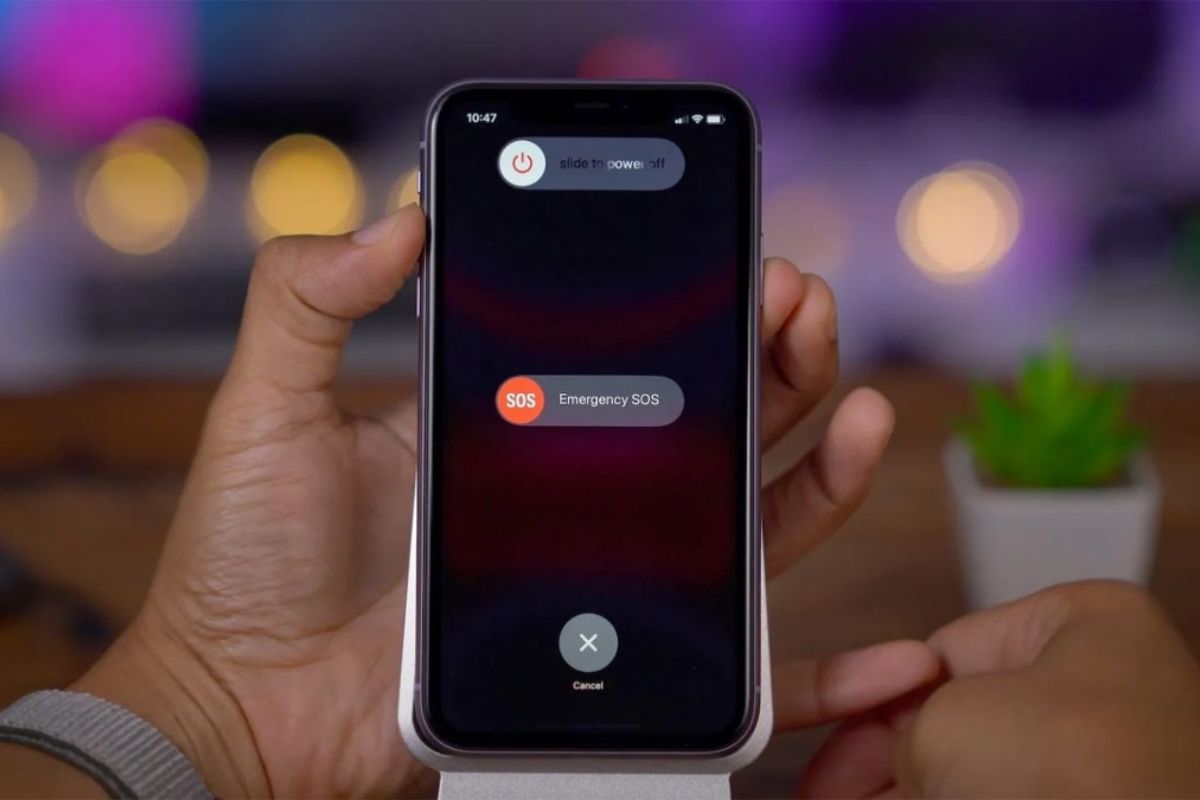
Cách khởi động lại iPhone 14 đơn giản nhất
Khởi động lại iPhone 14 khá đơn giản, bạn chỉ cần thực hiện các bước sau:
Bước 1: Giữ nút nguồn và một trong hai nút âm lượng
Giữ nút nguồn và nút tăng âm lượng hoặc nút giảm âm lượng cho đến khi màn hình xuất hiện thanh trượt “Trượt để tắt nguồn”.
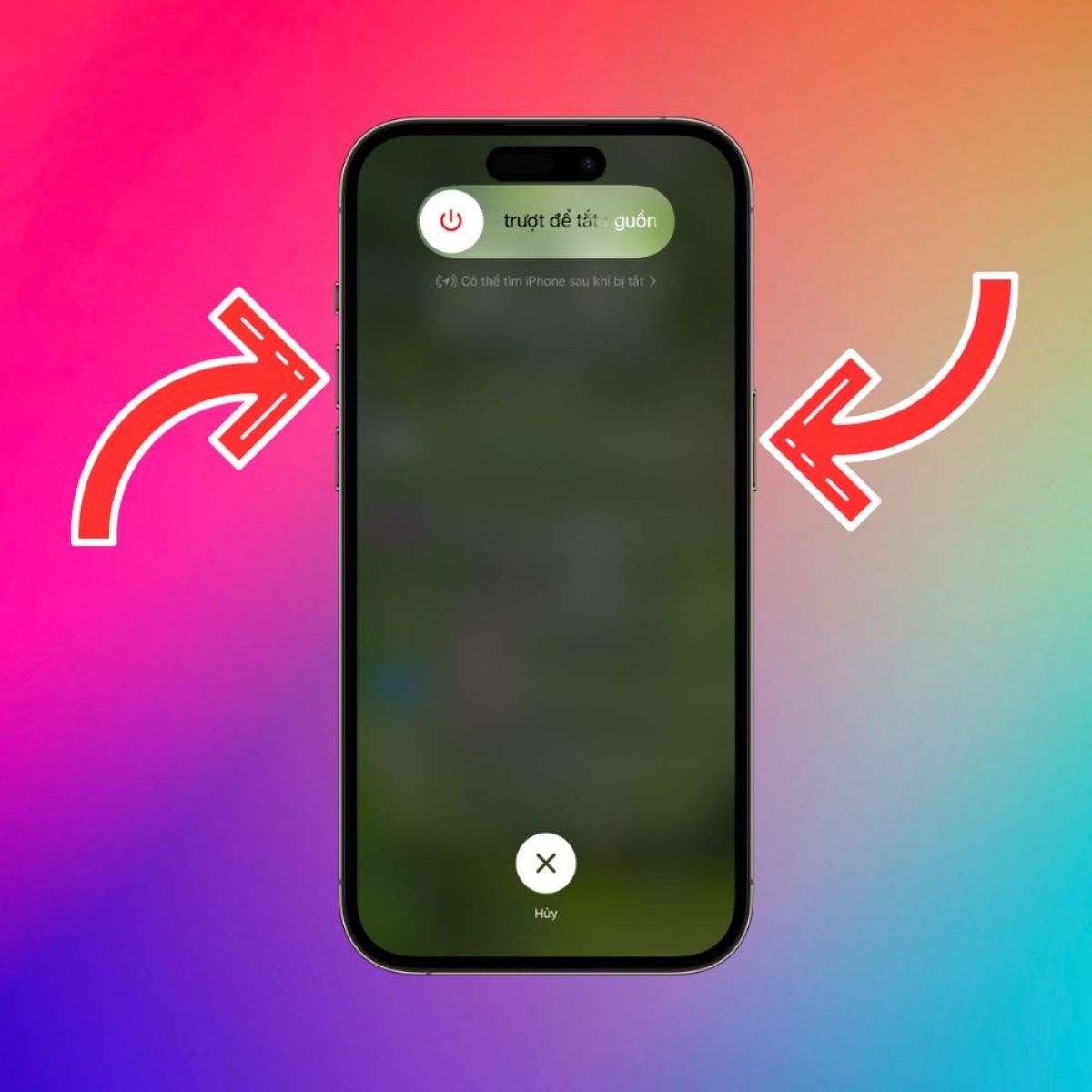
Bước 2: Kéo thanh trượt sang bên phải để tắt nguồn.
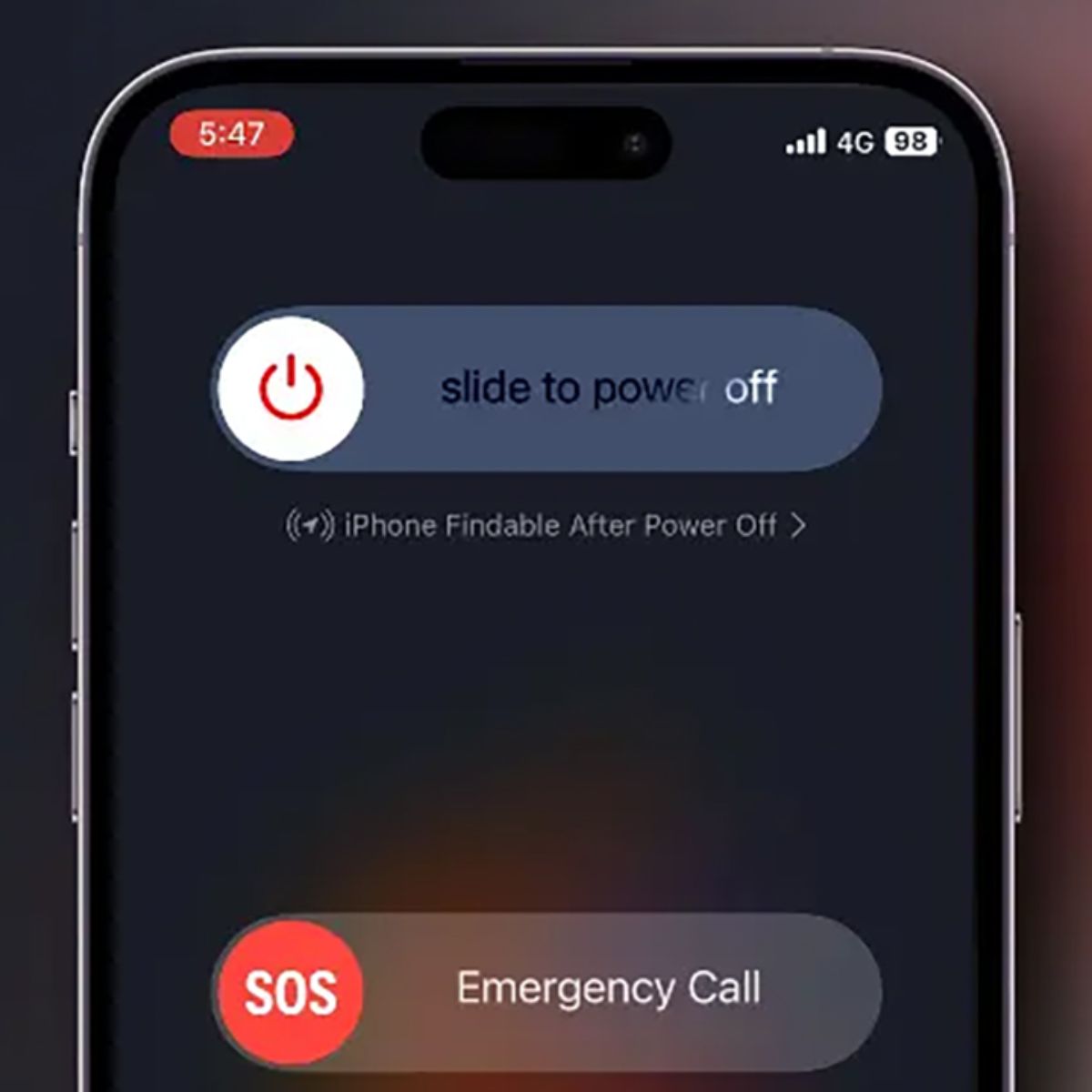
Bước 3: Khởi động lại.
Nhấn và giữ nút nguồn một lần nữa đến khi logo Apple xuất hiện, máy sẽ tự động khởi động lại.

Đây là cách đơn giản giúp khỏi động lại iPhone 14 nhanh chóng mỗi khi cần thiết. Thao tác này không làm mất dữ liệu hay ảnh hưởng đến phần mềm và phần cứng máy.
Cách restart, buộc khởi động lại iPhone 14 khi bị đơ, lag
Khi iPhone 14 bị đơ hoàn toàn, các thao tác trên màn hình không khả dụng và bạn không thể tắt nguồn theo cách bình thường, bạn cần thực hiện buộc Restore iPhone theo các bước:
Bước 1: Kết nối iPhone với máy tính
Kết nối iPhone với máy tính, sau đó mở Finder trên Mac hoặc iTunes trên Windows.

Bước 2: Chọn thiết bị của bạn
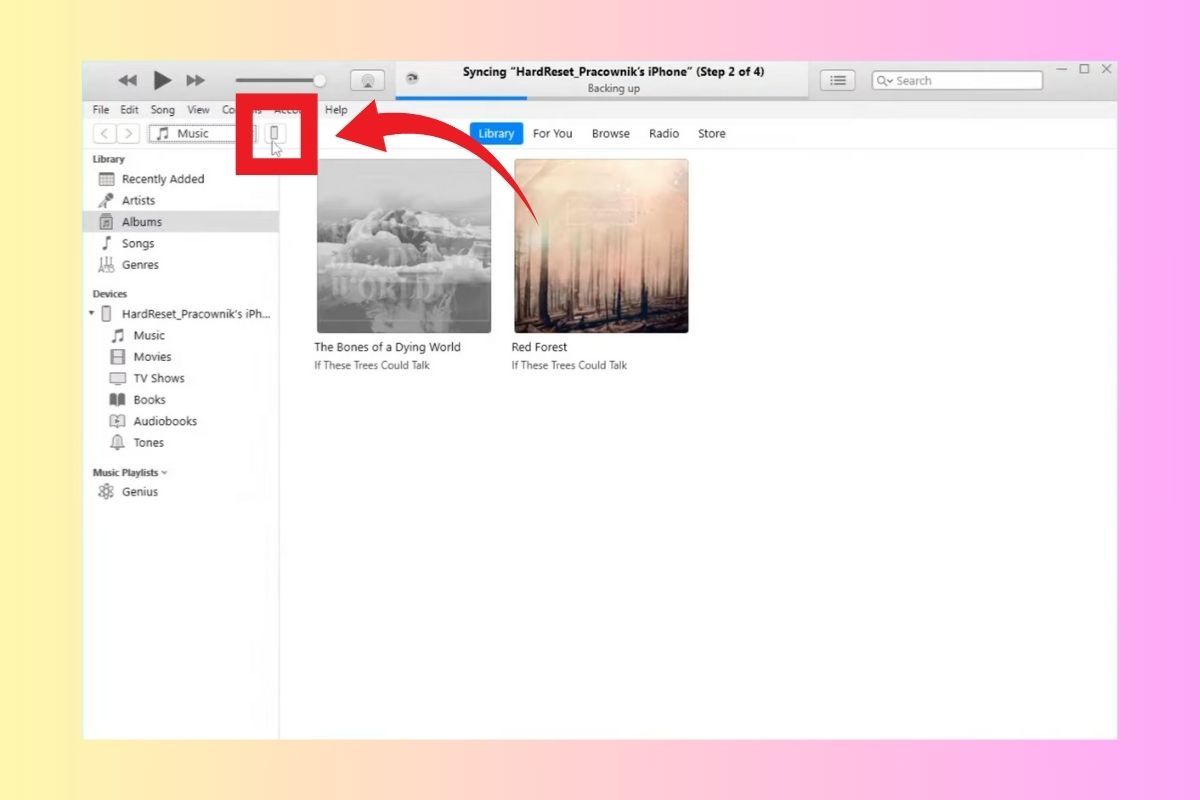
Bước 3: Chọn restore iPhone
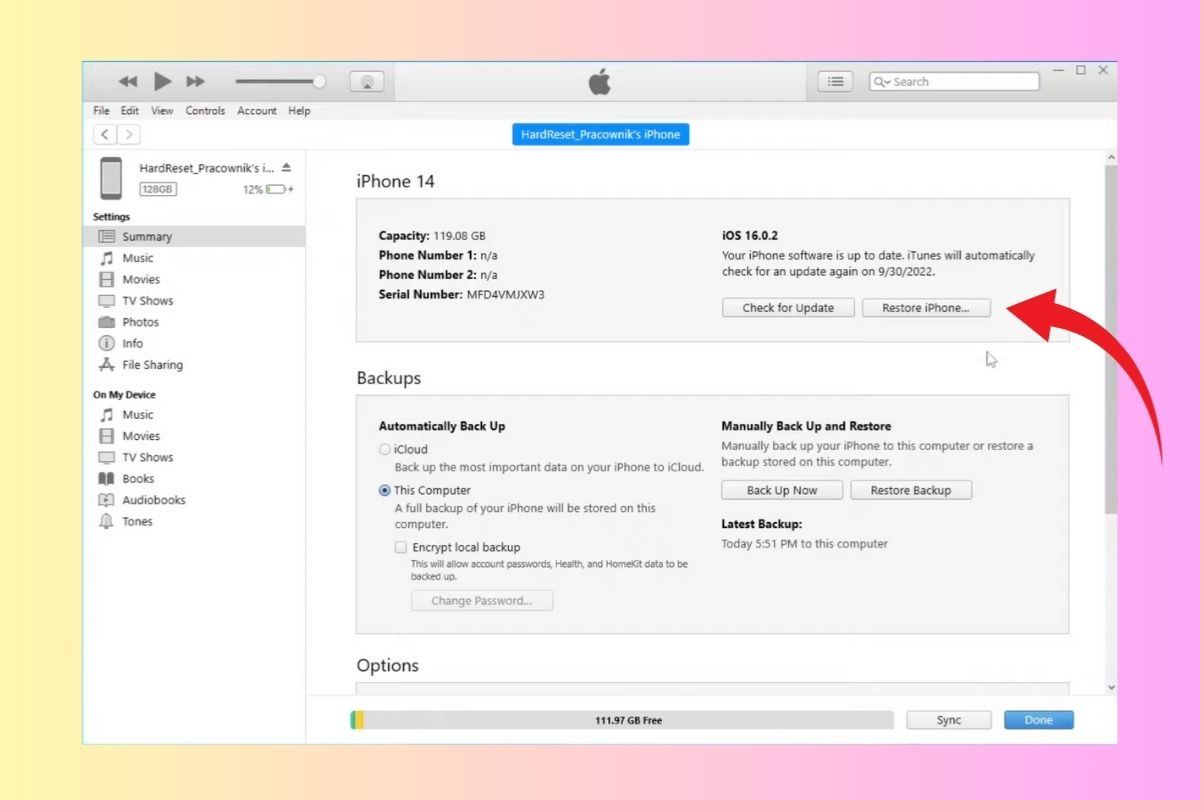
Bước 4: Xác nhận Restore trên iPhone.
Trong phần Automatically Back Up, chọn iCloud hoặc This Computer tùy theo nhu cầu.
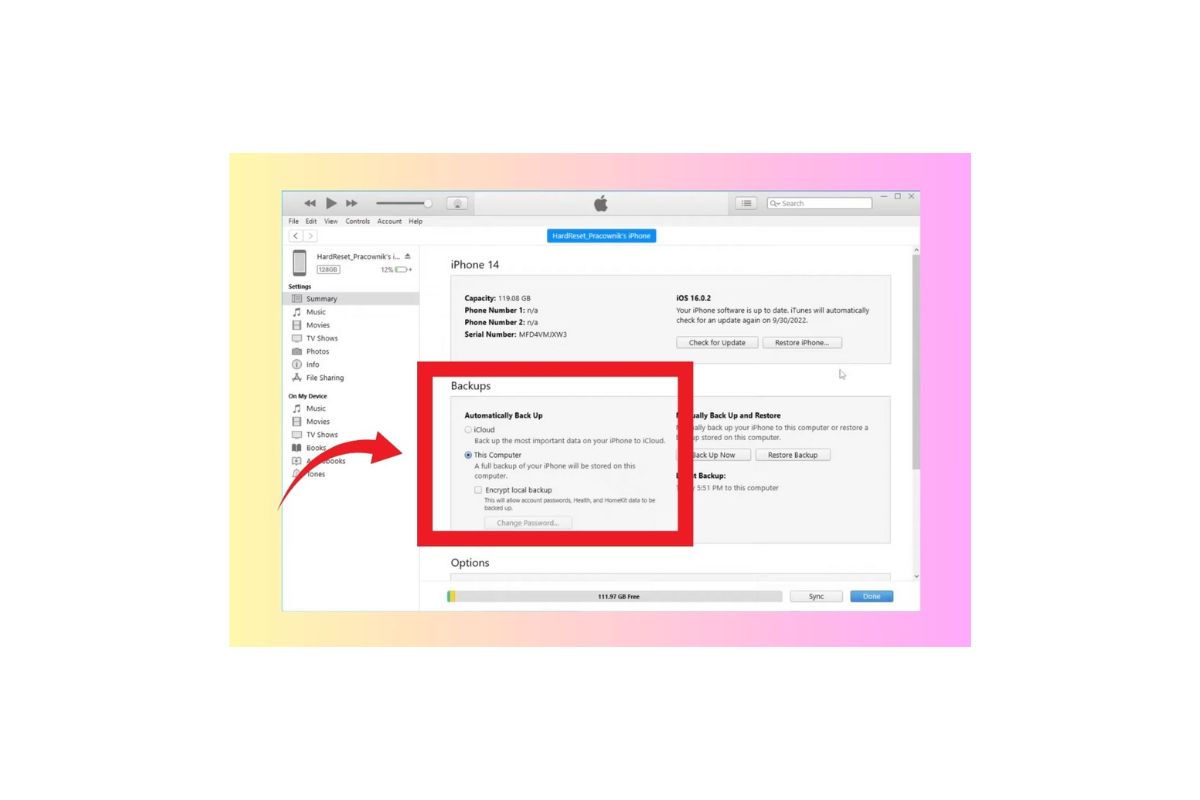
Xác nhận Restore iPhone
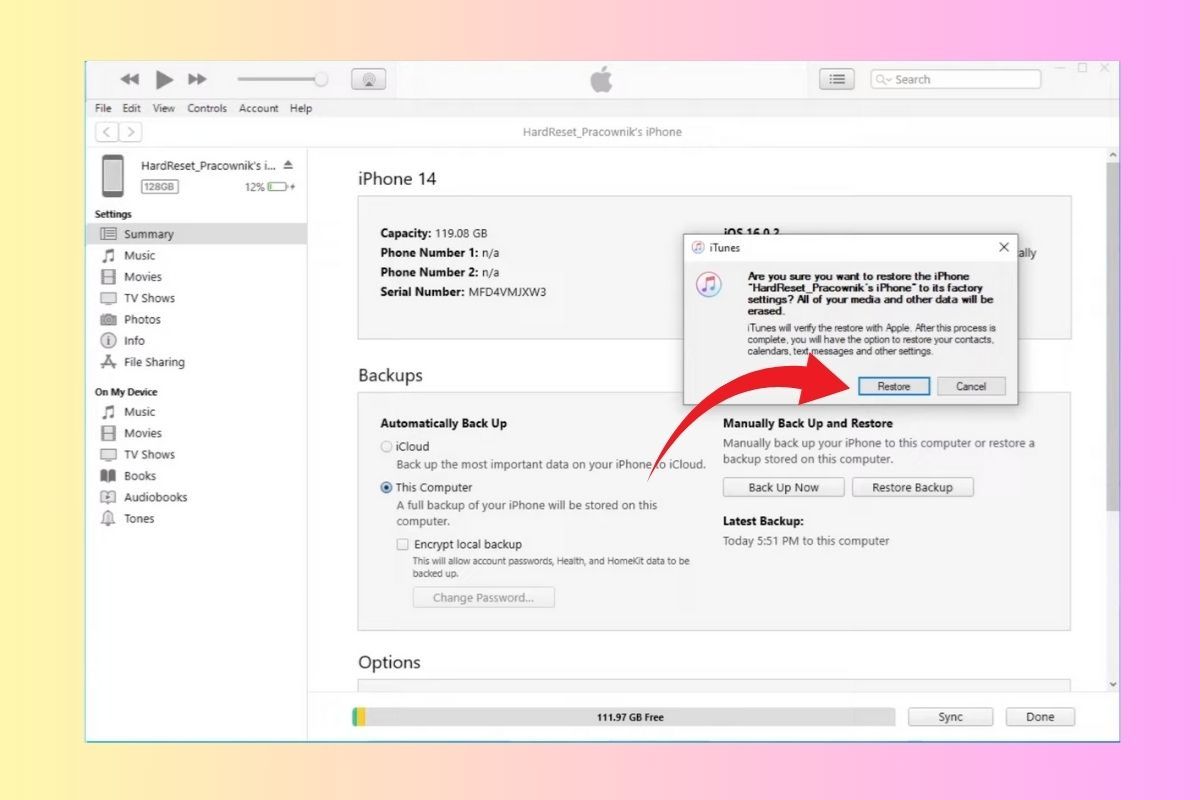
Nhấn done để hoàn tất.
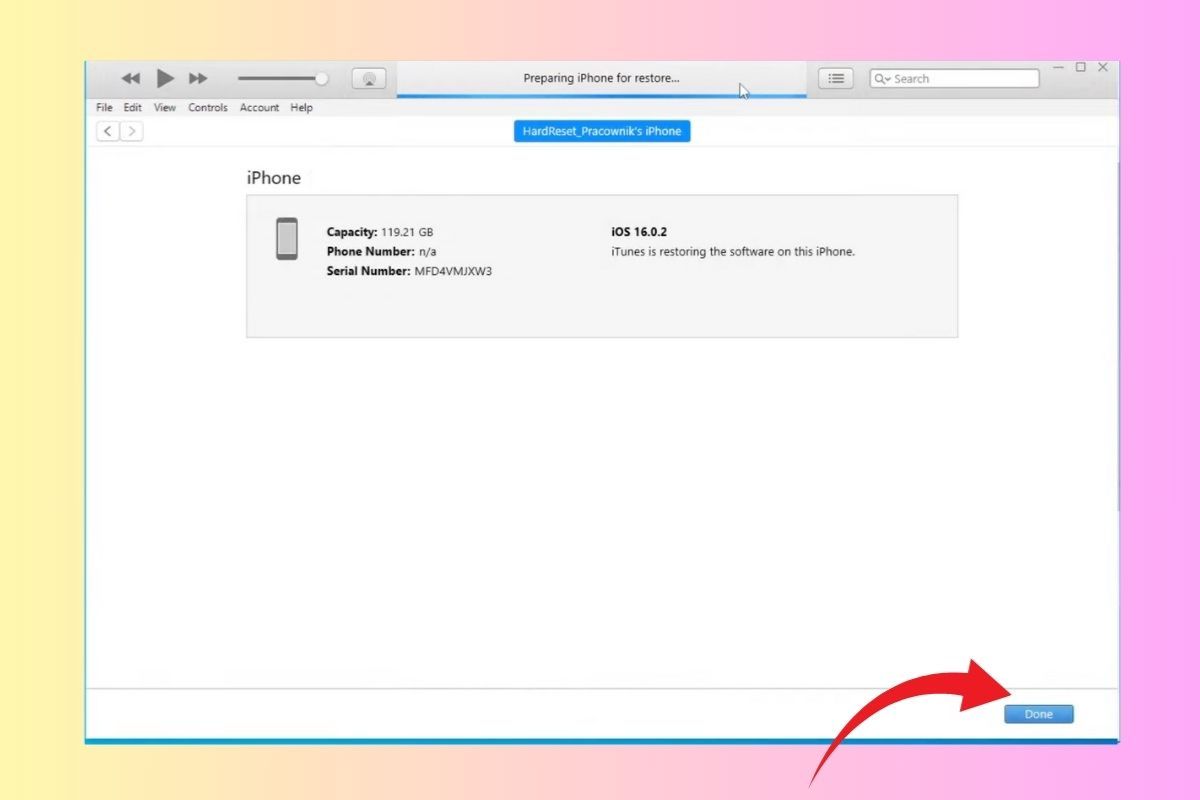
Đừng để những sự cố giật lag làm ảnh hưởng đến trải nghiệm sử dụng iPhone của bạn. Nhanh tay mua ngay iPhone mới để nhận ưu đãi đặc biệt chỉ có tại CellphoneS!
[Product_Listing categoryid="132" propertyid="" customlink="https://cellphones.com.vn/mobile/apple.html" title="Các dòng iPhone đang được quan tâm nhiều tại CellphoneS"]
Mẹo giúp iPhone 14 hoạt động ổn định hơn lâu dài
Ngoài việc biết cách khởi động lại iPhone 14, áp dụng các mẹo cũng giúp thiết bị chạy ổn định hơn:
-
Cập nhật iOS thường xuyên: Apple liên tục tung ra các bản cập nhật nhằm vá các lỗi phần mềm, cải thiện hiệu năng và bảo mật. Việc cập nhật iPhone 14 kịp thời giúp thiết bị tránh được lỗi lag, giật do phần mềm cũ.
-
Quản lý bộ nhớ hợp lý: Xóa ứng dụng không dùng, dọn dẹp hình ảnh, video và tài liệu không cần thiết để tránh máy bị đầy bộ nhớ.
-
Tắt ứng dụng chạy ngầm: Nhiềi ứng dụng chạy nền có thể làm iPhone 14 bị chậm, hao pin cũng như tăng nhiệt máy. Hãy đóng ứng dụng không sử dụng để tiết kiệm tài nguyên.
-
Khởi động lại định kỳ: Bạn nên khởi động lại iPhone 14 ít nhất 1-2 lần mỗi tuần để làm mới bộ nhớ RAM, giúp hệ thống hoạt động trơn tru hơn.
-
Kiểm tra các ứng dụng gây lỗi: Đôi khi ứng dụng bên thứ ba không tương thích hoặc bị lỗi có thể gây lag, treo máy. Hãy kiểm tra và gỡ bỏ những ứng dụng này.

Khởi động lại iPhone 14 là thao tác đơn giản nhưng rất quan trọng để khắc phục các lỗi phần mềm như giật, lag, đơ máy. Việc biết khi nào nên restart, cách bật tắt nguồn iPhone 14 cũng như cách buộc khởi động lại khi bị treo máy sẽ giúp bạn tự xử lý nhanh các sự cố thông thường mà không cần phải mang máy đi sửa chữa. Bên cạnh đó, áp dụng các mẹo bảo trì như cập nhật hệ điều hành, quản lý ứng dụng và bộ nhớ đúng cách sẽ giúp iPhone 14 của bạn luôn hoạt động ổn định, bền bỉ theo thời gian.


.jpg)
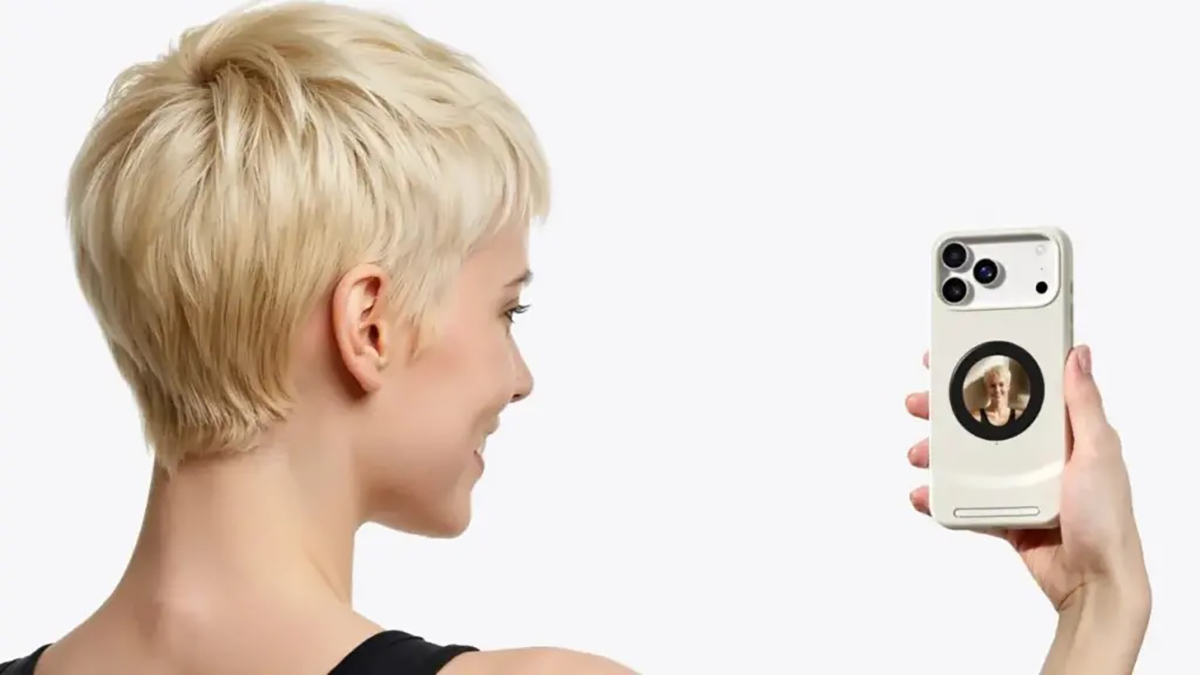


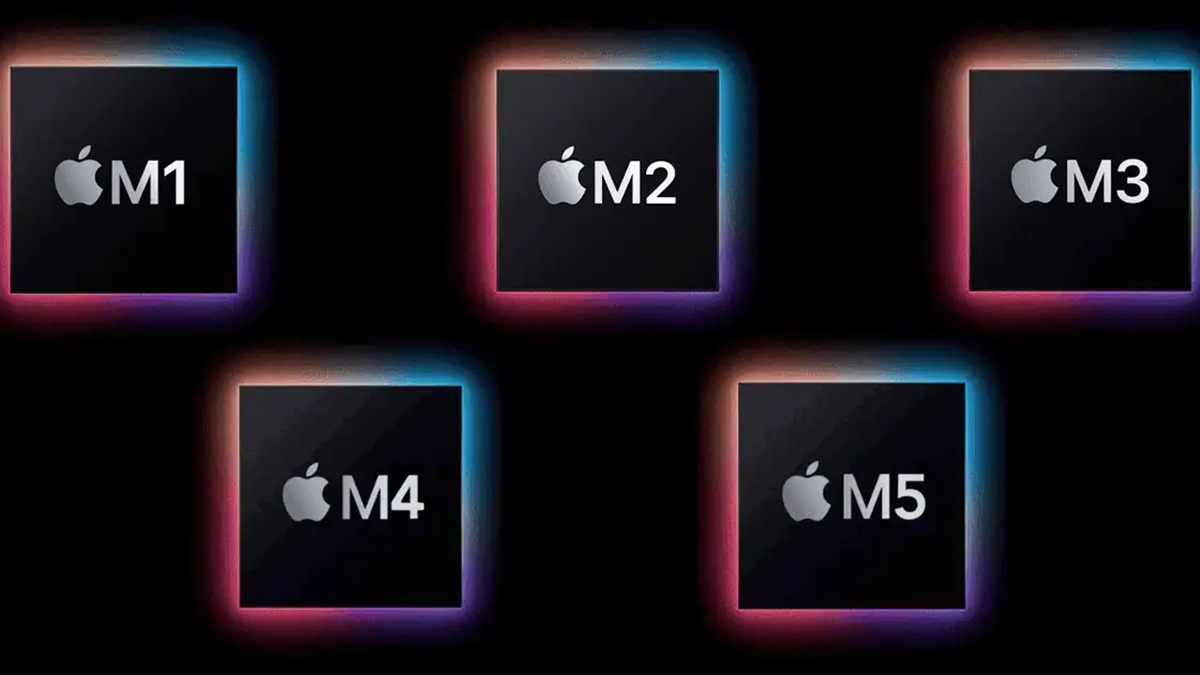
Bình luận (0)